
Innholdsfortegnelse:
- Trinn 1: Fabricación De Carcasa
- Trinn 2: Montaje De Pulsadores
- Trinn 3: Montaje De Resistencias
- Trinn 4: Soldar
- Trinn 5: Montaje De LED
- Trinn 6: Montaje Arduino, RFID Y Conexiones
- Trinn 7: Montaje Del Buzzer
- Trinn 8: Montaje RGB
- Trinn 9: Montaje De 5V Y GND Común
- Trinn 10: Programmering av Arduino
- Trinn 11: Programbehandling
- Trinn 12: Creación De La Interfaz
- Trinn 13:
- Trinn 14: Dekorasjon
- Forfatter John Day [email protected].
- Public 2024-01-30 11:23.
- Sist endret 2025-01-23 15:02.
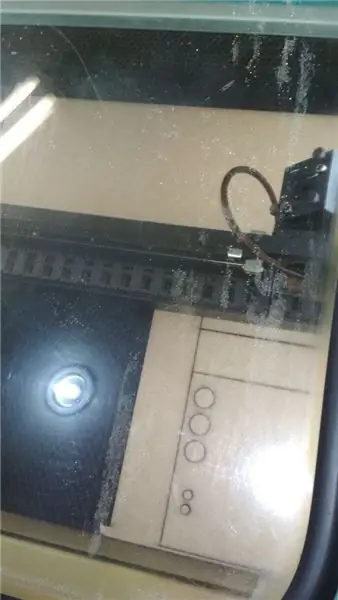

Sammendrag:
En este tutorial, la enseñanza física no virtual and la evaluación de estudiantes universitarios con temas relacionados con los diferentes tipos de telecomunicaciones como: I2C, SPI, láser, infrarrojos y transceptores. Este enfoque se basa en la metodología Edu-action. Por lo tanto, dentro del objeto, la parte física envía comandos and una interface virtuelle for realizar diferentes acciones que proporcionan 3 modos de interacción: aprendizaje conceptual, simulaciones de comunicación y juegos (el último se centra en la retroalimentación
Además, la representación física consiste and un tablero cuadrado of 30x30 cm y un cubo de 5x3 cm y 4 etiquetas of RFID. Mientras que la parte virtual consiste en un robot animado llamado "EVA" que actúa como un facilitador digital que instruye las interacciones del usuario con el system. Mientras tanto, la interacción del usuario con la interfaz se lleva a cabo desde sensores ultrasónicos, que detectan la distancia de un objeto para usarlo como un comando.
Finalmente, el proyecto proporciona una solución interactiva para los estudiantes and una de las asignaturas de enseñanza, promoviendo el aprendizaje activo donde el alumno es el protagonista de la adquisición del conocimiento.
Trinn 1: Fabricación De Carcasa
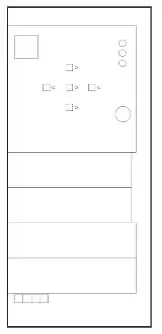
Para proteger los circuitos y estructurar el dispositivo, es necesario fabricar una carcasa; El componente físico de "Aprende con Eva" está construido en MDF de 3 milímetros cortados a través de láser, los planos de este proyecto "planos.ai" y "planos.dxf" cuentan con el diseño de 10 piezas:
Materialer:
- 1 cuadrado de 18x18cm (tapa) que incluye las perforaciones para múltiples componentes.
- Bord av MDF de 3 mm 45x20 cm.
- 4 rektanguloer (laterales): 18x18cm (x2) y 18x17cm, 4 (x2) forman el volumen de la caja.
- 4 cuadrados 1.2x1.2cm forman el select de cubo.
Merk: para cortar en una máquina láser se debe usar el archivo "planos.dxf"
Trinn 2: Montaje De Pulsadores
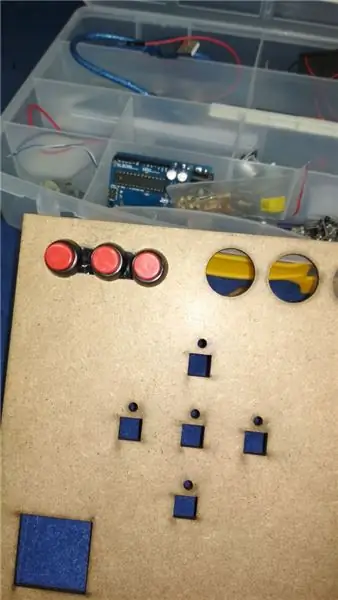
Utilizar las perforaciones de los círculos medianos para los pulsadores, este tipo de pulsadores incluye una arandela y tuerca por lo que únicamente se ajusta a la tabla por presión. Para ordfører seguridad asegurar con silicona o pegamento.
Trinn 3: Montaje De Resistencias

Para este procedimiento es recomendado utilizar alicate para direccionar los terminales de la fotoresistencia a 90 °, posteriormente colocar la fotorresistencia en cada cuadrado pequeño.
Trinn 4: Soldar


Conectar en una de las patas de cada pulsador un cable que será utilizado para conectar a 5v y en la otra 2 uno para la lectura y otro para la una resistencia a GND (véase resistencia pull down). Utnyttelse av misma konfigurasjon for para las fotoresistencias.
Trinn 5: Montaje De LED
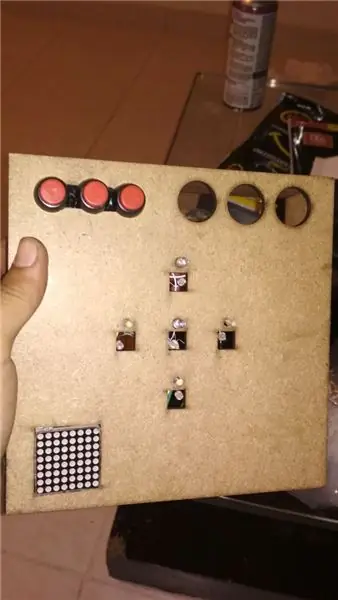
En los orificios más pequeños se deben poner los LEDs verdes y se deben conectar cada uno con una resistencia.
En el cuadrado de la esquina se debe poner la matriz LED and asegurarla con silicona.
Trinn 6: Montaje Arduino, RFID Y Conexiones
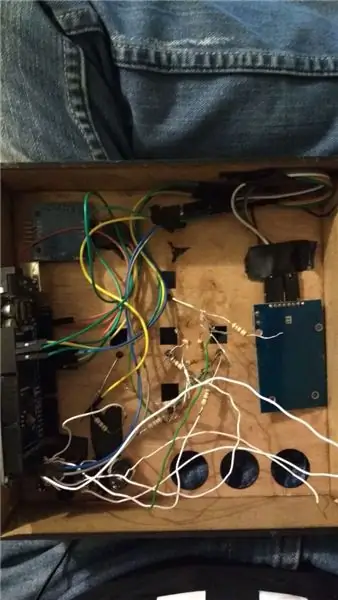
Realizar el montaje de los laterales de la caja con pegamento, asegurar el Arduino a una de los laterales de la caja con silicona, asegurar el RFID con el lector hacia la tapa, realizar el montaje de la Matriz en los pines descritos en el archivo “final.ino”og gjennom último, realizar el montaje SPI del RFID, can be seguirse el patrón descrito and el archivo de código“final.ino”. o realizar las mismas conexiones de esta guía en la cual se basó el proyecto:
www.instructables.com/id/Interfacing-RFID-R…
MERK: RFID er en 3.3V -enhet som kan kobles til en 5V -modul
Trinn 7: Montaje Del Buzzer

Para conectar el buzzer pasivo, el cable - a GND y el pin de la señal con un cable al Arduino con en el pin que se indica en el archivo del código “final.ino”.
Trinn 8: Montaje RGB
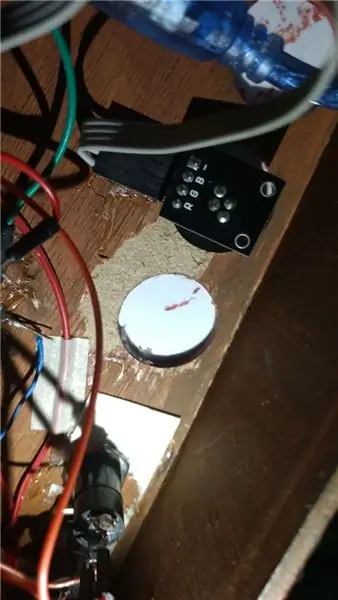
Para este proceso, conectar cada pin del led en los pines indicados en el archivo de código. R = rojo, G = verde, B = azul. el finalmente el pin - a tierra.
Trinn 9: Montaje De 5V Y GND Común

Dado que los sensores og actuadores trabajan con una tensión de 5V, se puede simplificar la conexión conectando todos los kabels a un único que irá al Arduino, por cuestiones de comodidad hemos añadido una protoboard pequeña para realizar esta conexión. para el caso de GND se realiza el mismo procedimiento y se conectan las resistencias pull down sobre la protoboard.
Trinn 10: Programmering av Arduino
Last ned el arkiv og súbalo al Arduino.
Trinn 11: Programbehandling
Last ned den opprinnelige arkiv og behandlingen av behandlingen.
Trinn 12: Creación De La Interfaz
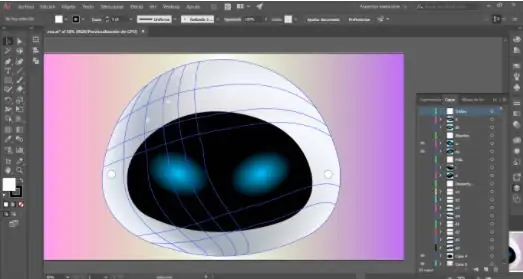
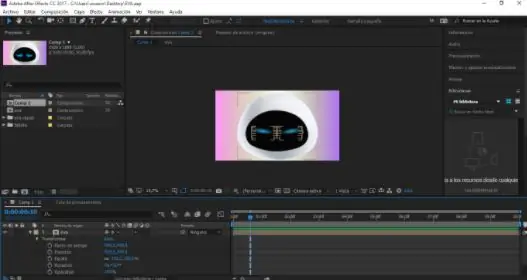
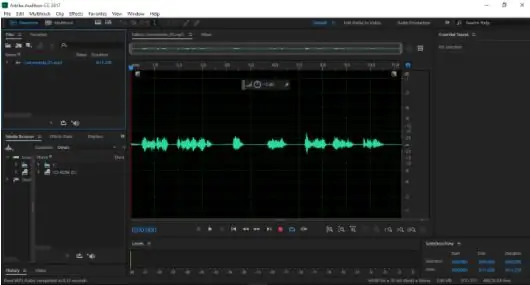
For å realisere en EVA som primær debe crear i Adobe Illustrator CC el dibujo (vektor) for capas de este personaje, tenga en cuenta dibujar cada uno de los componentes and su respectiva capa, con el fin de animarlo de forma más limpia posteriormente.
Lukk en animasjon og en EVA i Adobe After Effects CC, for å importere en del av Adobe Illustrator CC og se andre avtale, for å se hvordan du kan lage en tendens til å dele forskjellige posisjoner.
For å få tilgang til EVA og importør av Adobe Audition CC, kan vi importere arkiver til redigeringsprogrammer, innlevere lydbånd og aggregater som kan brukes i EVA -sammenheng med roboter.
Du kan også bruke følgende komposisjoner til å begynne med: Adobe After Effects CC og Adobe Audition CC kan importeres til Adobe Premiere Pro.
For último se debe cargar el código en Arduino con la programación correspondiente a los sensores, actuadores and funciones del systemema and se debe crear un programa en Processing para recibir los comandos del Arduino por el puerto series and así reproducir los videos ("Animaciones").
Trinn 13:
Trinn 14: Dekorasjon


Materialer:
- Témpera rojo achiote
- Pintura en aceite color verde, roja y azul
- Cartulinas de colores café, morado, azul, verde y amarillo
Pintar la caja de color rojo achiote y los pulsadores de color verde, rojo y azul. Luego realizar el corte de las cartulinas, dos rectángulos por cada color, teniendo en cuenta el tamaño de las tarjetas del RFID.
Anbefalt:
Ta flotte bilder med en iPhone: 9 trinn (med bilder)

Ta flotte bilder med en iPhone: De fleste av oss har med oss en smarttelefon overalt i disse dager, så det er viktig å vite hvordan du bruker smarttelefonkameraet ditt til å ta flotte bilder! Jeg har bare hatt en smarttelefon i et par år, og jeg har elsket å ha et greit kamera for å dokumentere ting jeg
Raspberry Pi -eske med kjølevifte med CPU -temperaturindikator: 10 trinn (med bilder)

Raspberry Pi-eske med kjølevifte med CPU-temperaturindikator: Jeg hadde introdusert bringebær pi (heretter som RPI) CPU-temperaturindikatorkrets i det forrige prosjektet. Kretsen viser ganske enkelt RPI 4 forskjellige CPU-temperaturnivå som følger.- Grønn LED ble slått på når CPU -temperaturen er innenfor 30 ~
Slik gjør du det: Installere Raspberry PI 4 Headless (VNC) med Rpi-imager og bilder: 7 trinn (med bilder)

Howto: Installere Raspberry PI 4 Headless (VNC) Med Rpi-imager og bilder: Jeg planlegger å bruke denne Rapsberry PI i en haug med morsomme prosjekter tilbake i bloggen min. Sjekk det gjerne ut. Jeg ønsket å begynne å bruke Raspberry PI igjen, men jeg hadde ikke tastatur eller mus på min nye plassering. Det var en stund siden jeg konfigurerte en bringebær
Plattformspill med uendelige nivåer på GameGo med Makecode Arcade: 5 trinn (med bilder)

Plattformspill med uendelige nivåer på GameGo med Makecode Arcade: GameGo er en Microsoft Makecode -kompatibel retro spillkonsoll utviklet av TinkerGen STEM education. Den er basert på STM32F401RET6 ARM Cortex M4 -brikken og laget for STEM -lærere eller bare folk som liker å ha det gøy med å lage retro videospill
Slik demonterer du en datamaskin med enkle trinn og bilder: 13 trinn (med bilder)

Slik demonterer du en datamaskin med enkle trinn og bilder: Dette er en instruksjon om hvordan du demonterer en PC. De fleste grunnkomponentene er modulære og fjernes lett. Det er imidlertid viktig at du er organisert om det. Dette vil bidra til å hindre deg i å miste deler, og også i å gjøre monteringen igjen
